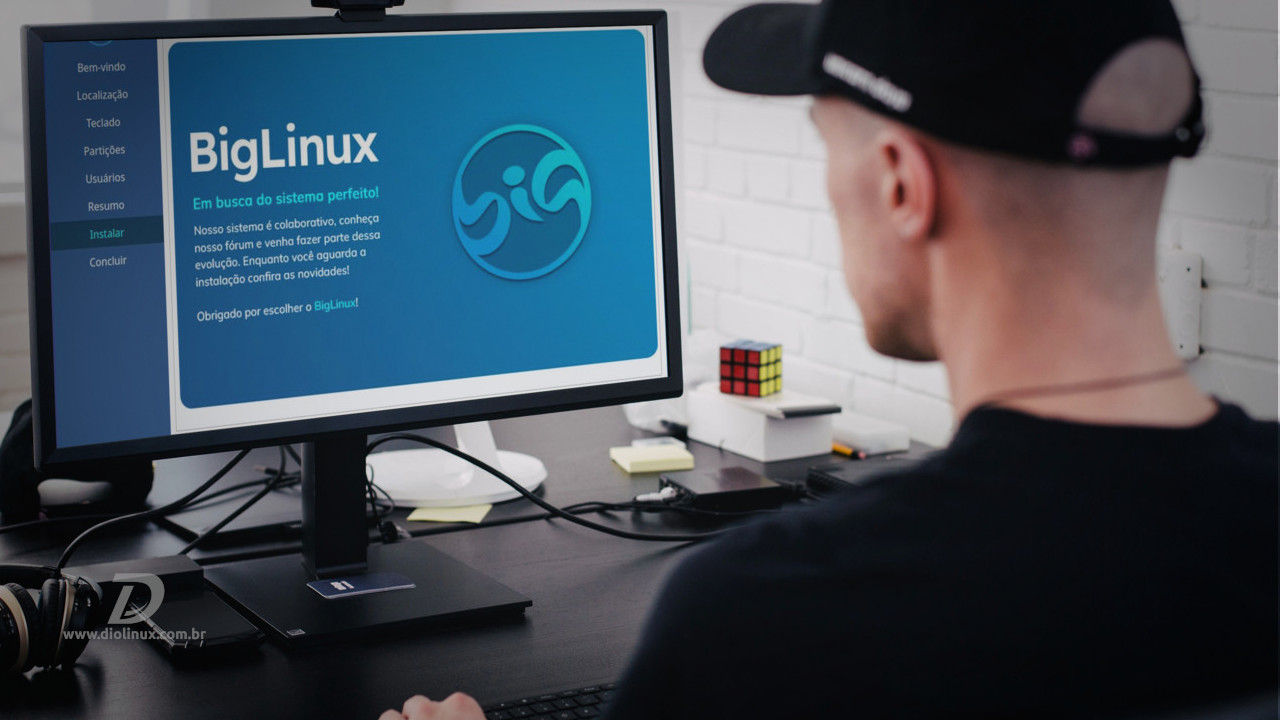Que tal conhecer a fundo o processo de instalação do BigLinux, uma distribuição brasileira que surgiu em 2004 e se destaca por algumas melhorias exclusivas que conseguem atingir um bom balanço entre estabilidade e desempenho, o que pode fazer toda a diferença na sua produtividade.
O que só o BigLinux tem?
A recente mudança da base Ubuntu para o Manjaro, que o transformou em rolling release, adicionou algumas características que chamam a nossa atenção.
A distribuição está recheada de funções que facilitam o dia a dia do usuário, diversos recursos complexos que se tornam simples e acessíveis no modo gráfico. Os 6 visuais customizados.
Preparação do pendrive do BigLinux
Os desenvolvedores nos oferecem dois arquivos ISO de instalação:
- Kernel 5.10: focado em equipamentos com hardware antigo e poucos recursos;
- Kernel 5.15: mais indicado para computadores modernos e para jogos;
Após baixar o arquivo, você precisará preparar o pendrive de instalação utilizando o Balena Etcher, o Ventoy ou até mesmo o antigo UNetbootin. Na mesma página de download há links e instruções de como fazer tudo isso, mas você também pode encontrar tutoriais no nosso blog.
Altere as configurações de boot para iniciar o seu computador a partir do pendrive e escolha a opção correspondente no menu do GRUB: com drivers proprietários (placa Nvidia e/ou placa de rede Wi-Fi da Broadcom) ou somente com drivers de código aberto.
Telas de inicialização do Modo Live do BigLinux
Depois que o sistema iniciar, você pode experimentar o BigLinux (Modo Live USB) e ter uma ideia de como funciona, antes mesmo de instalá-lo, ainda que as alterações na interface não podem ser gravadas no pendrive.
Antes de iniciar a instalação propriamente dita, você verá uma tela de boas-vindas onde poderá escolher o idioma, o teclado e o visual da interface. Não se preocupe, essas escolhas podem ser alterada posteriormente, na Central de Controle.

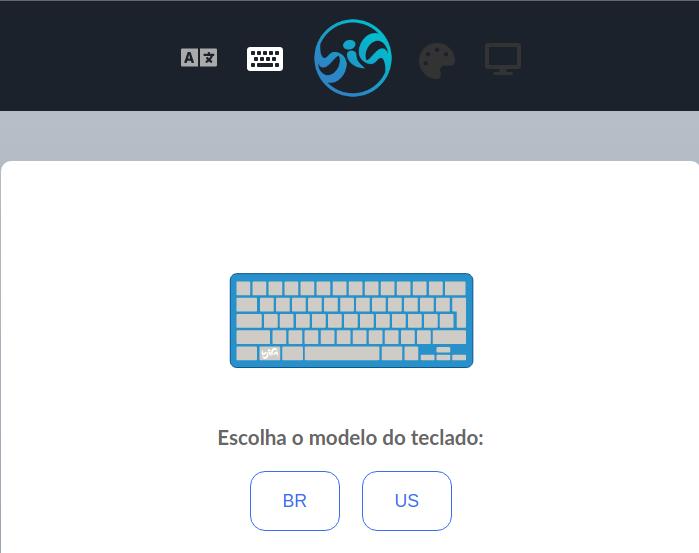
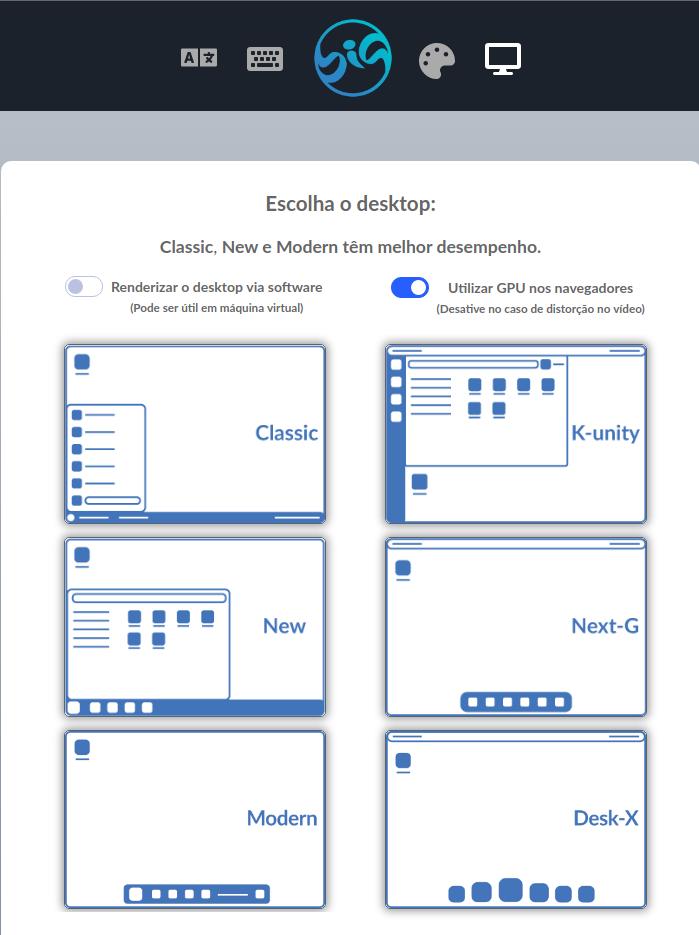
Aproveitando a enorme capacidade de customização do KDE, a Central de Controle da distribuição traz 6 visuais para você escolher. Posso dizer, sem medo de errar, que você encontrará uma disposição de interface que se adapte ao seu fluxo de trabalho.
- CLASSIC: um visual tradicional e de uso fácil;
- NEW: parecido a um celular, a barra com ícones aproxima de você o que for mais importante;
- MODERN: aqui a barra com ícones é flutuante e centralizada, próxima das notificações;
- K-UNITY: lembrando a área de trabalho Unity, esse visual traz uma barra de ferramentas no lado esquerdo;
- NEXT-G: traz um painel centralizado do tipo dock na parte inferior da tela e lembra, a interface Gnome, só que invertida;
- DESK-X: conta com ícones animados na parte inferior da tela.
O passo a passo da instalação do BigLinux
Após conhecer as funcionalidades exclusivas, o processo de instalação do BigLinux segue uma forma habitual e conhecida de muitas distribuições Linux.
A seguir, na área de trabalho, clique no ícone “Instalar o sistema no HD” e escolha o modo de instalação padrão, desempenho ou compatibilidade. Esta escolha define automaticamente os parâmetros técnicos do sistema de arquivos (BTRFS ou EXT4) e de carregamento kernel (menu GRUB) durante o processo de instalação.
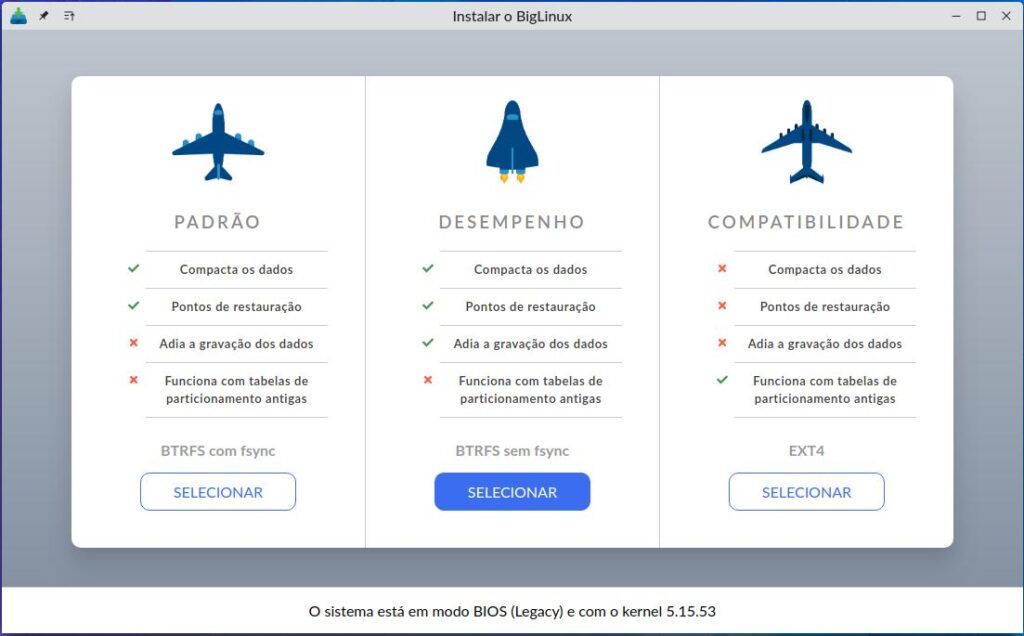
Os três modos de instalação
1. Padrão: sistema de arquivos BTRFS (com snapshots ou pontos de restauração que permitem retornar o sistema a uma situação anterior) e compactação com o protocolo ZSTD.
2. Desempenho: uma modificação adia a gravação de dados durante alguns segundos e os mantêm na memória RAM, melhorando o desempenho, especialmente em discos rígidos mecânicos (HDD) e ao usar os navegadores.
3. Compatibilidade: sistema de arquivos EXT4 (sem snapshots, compactação ou tweaks).
As melhorias de desempenho
Uma modificação ainda exclusiva do BigLinux é o adiamento da gravação de dados. Se você tem curiosidade de saber como isso acontece tecnicamente, descobrirá que o carregamento do kernel é feito assim através do GRUB (arquivo /etc/fstab):
defaults,noatime,usebackuproot,space_cache=v2,discard=async,autodefrag,compress-force=zstd:2,commit=10O parâmetro “commit=10” retêm os dados na memória por 10 segundos antes de salvá-los no disco. Se algo falhar ou faltar energia, você perderá os últimos 10 segundos de dados. Os desenvolvedores usam nos seus notebooks valores que podem chegar até 120 segundos.
Outra proposta da equipe é instalar, por padrão, a compressão de memória RAM (zram) e não usar memória virtual num arquivo ou partição em disco (swap). Apesar de usar mais CPU, comprimir e descomprimir dados na memória é mais rápido do que salvá-los no disco (especialmente se for um HDD).
Em seguida, aparece o Calamares para que você faça a instalação do BigLinux no seu computador:
1. Seleção do idioma do processo de instalação: cerca de 50 línguas são suportadas;
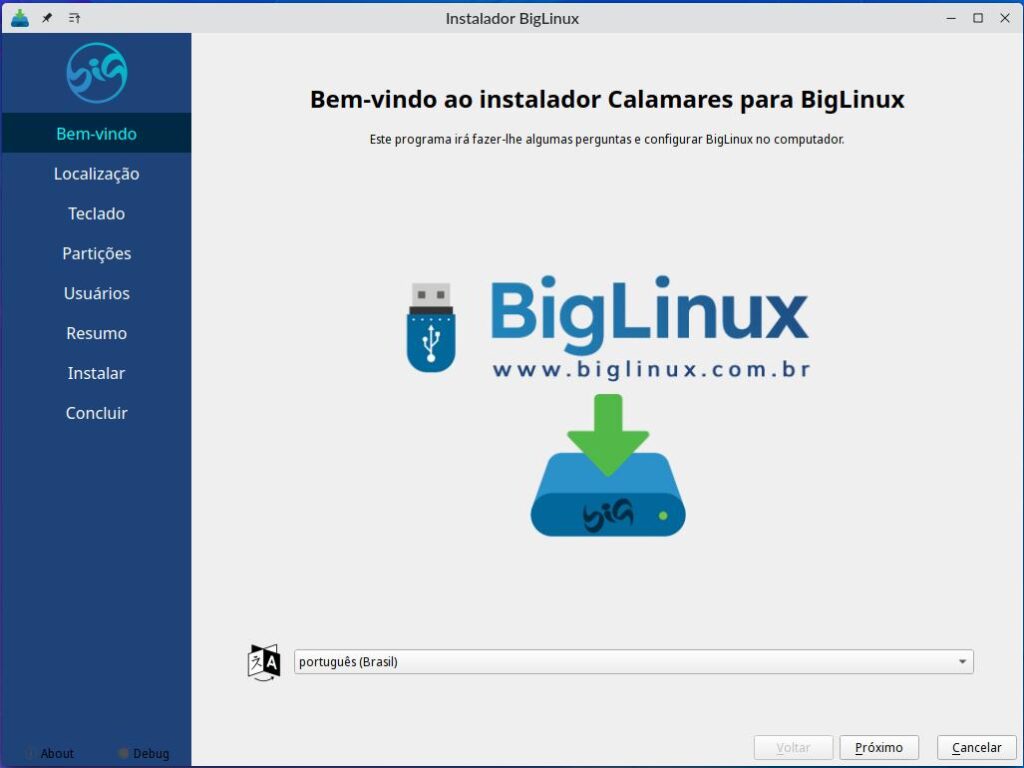
2. Escolha do idioma do sistema operacional e do teclado, que vão definir os formatos de hora e moeda, mas podem ser alterados mais tarde;
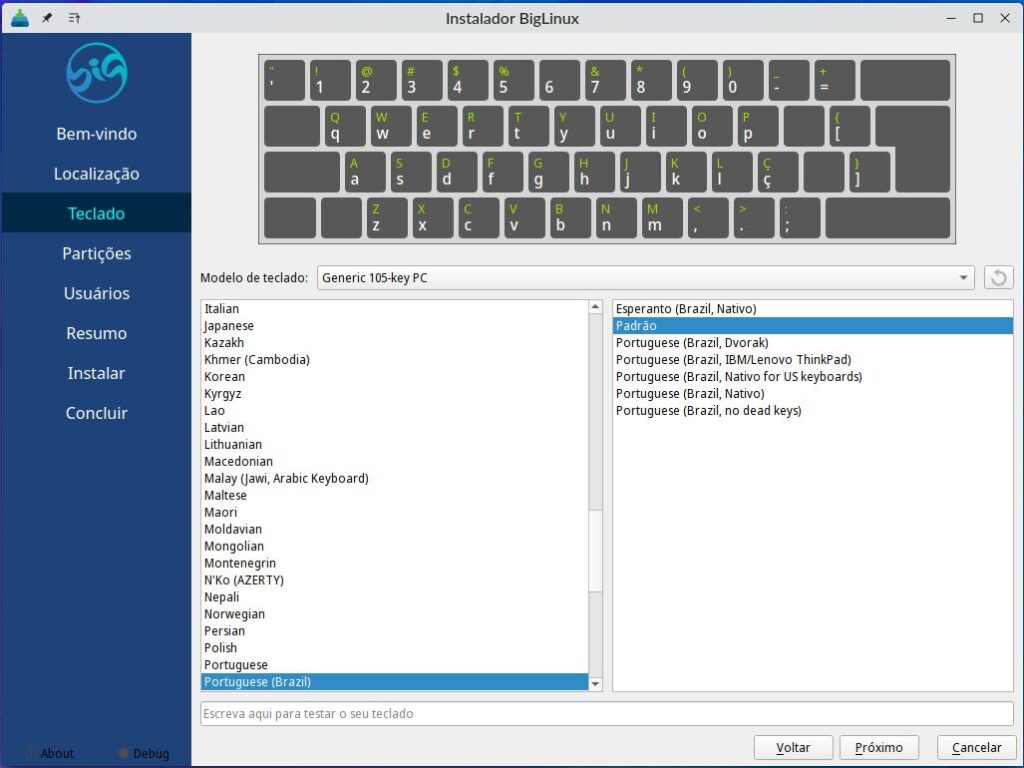
3. Definição do fuso horário: clique no mapa para escolher a sua localização;
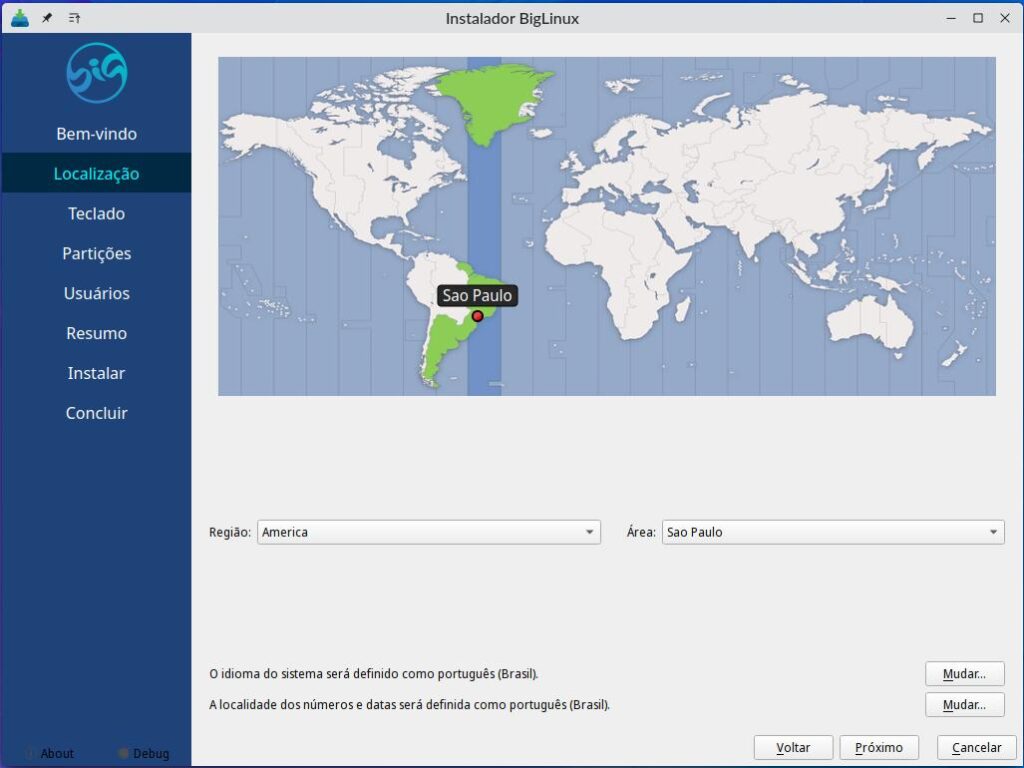
4. Criação das partições e do sistema de arquivos. As configurações padrão são herdadas na tela de boas-vindas, confira se o disco correto foi selecionado e altere caso queira uma instalação personalizada;
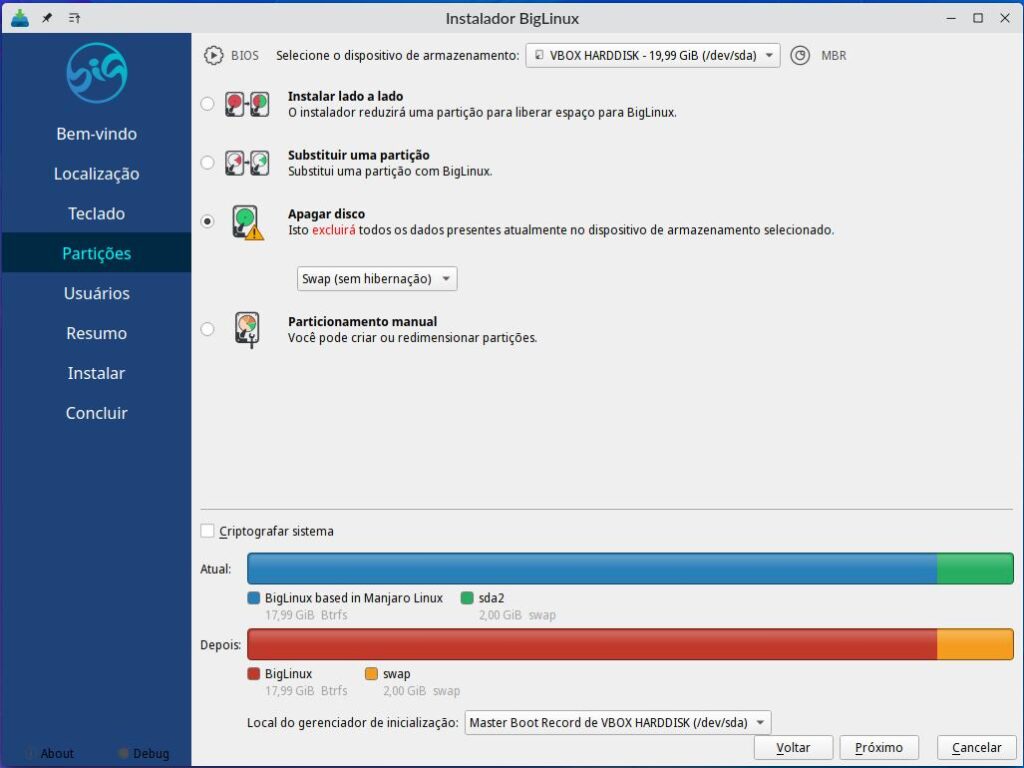
5. Criação do usuário, senha e escolha dos direitos administrativos. Por segurança e privacidade, sugere-se utilizar uma senha forte, especialmente se estiver instalando num notebook;
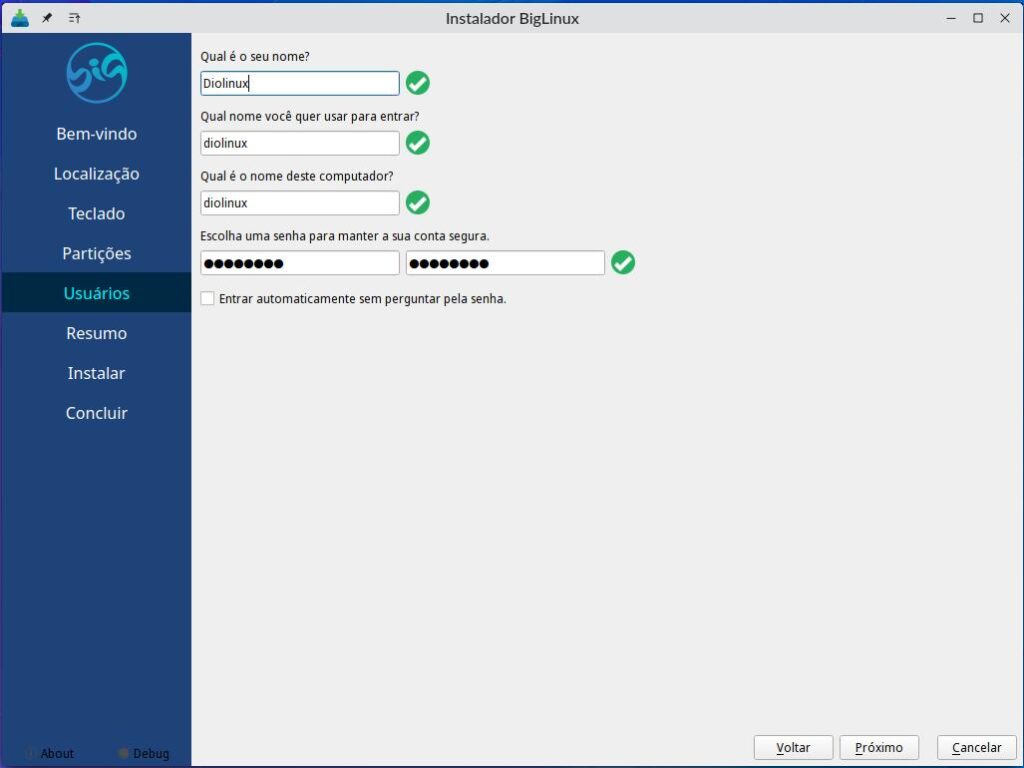
6. Na tela de resumo, você pode conferir se está tudo certo e verá a última confirmação antes da instalação do BigLinux;
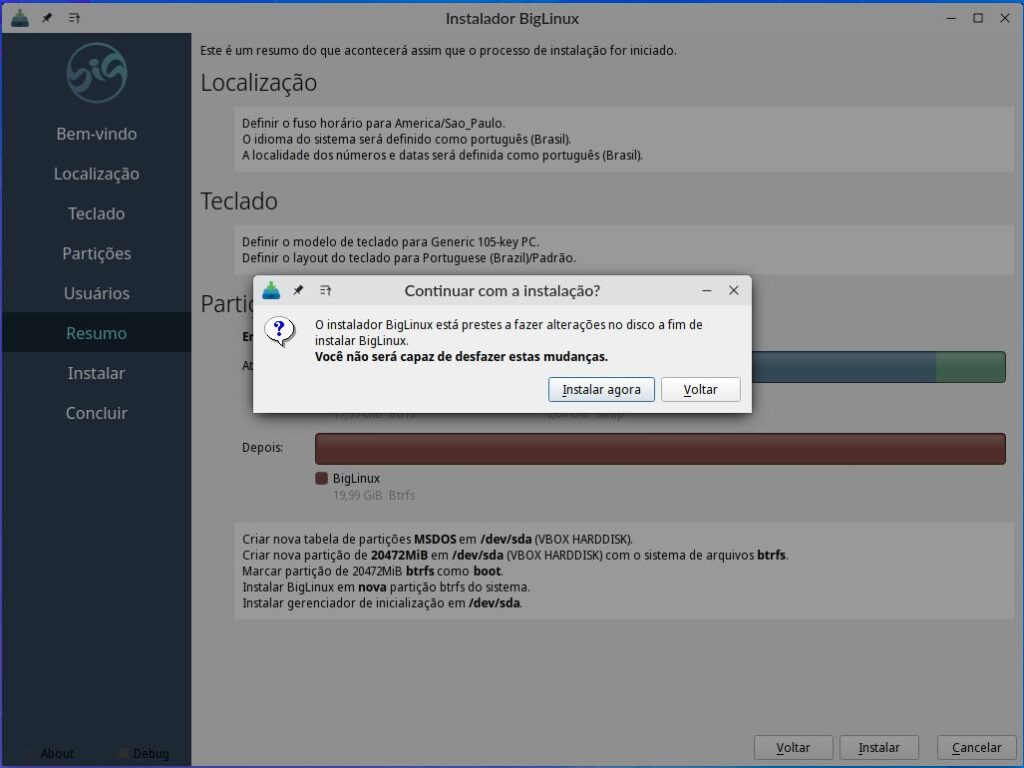
7. Instalação propriamente dita: a partir daqui, o processo é automatizado, incluindo a cópia dos arquivos de sistema (algo que costuma levar de 5 a 15 minutos dependo do seu computador), criação do usuário e do carregador de inicialização (GRUB), remoção dos arquivos temporários;
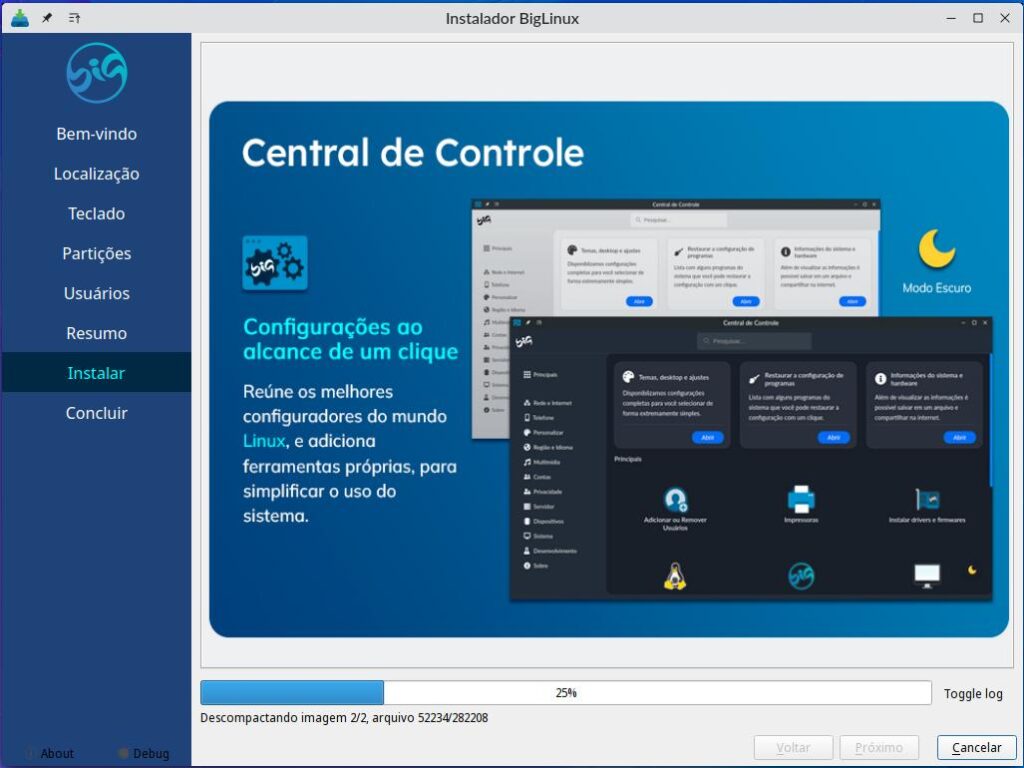
8. Ao final, o sistema pergunta se você deseja reiniciar para começar a usar o BigLinux.
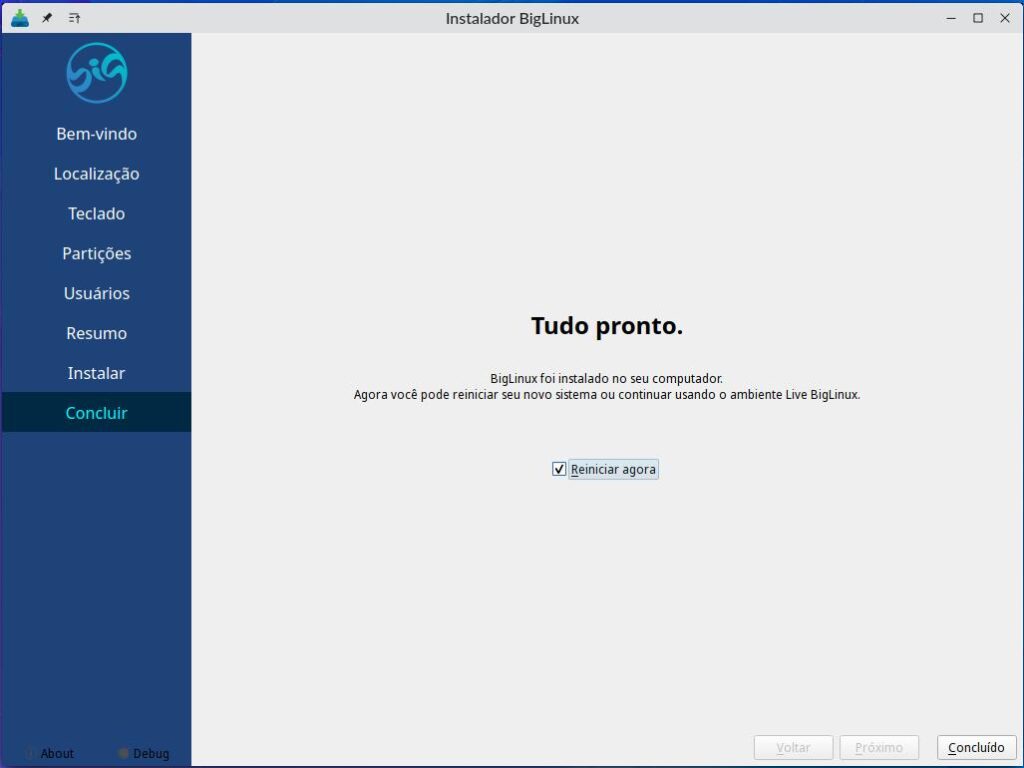
Escolha do particionamento durante a instalação
Durante o processo (passo 4 acima), você pode escolher como deseja instalar o BigLinux:
- Instalar lado a lado: o instalador reduzirá uma partição já existente (por exemplo, a do Windows) para liberar espaço para o BigLinux. Esta pode ser uma opção automática para fazer dual-boot com o Windows.
- Substituir uma partição: o instalador irá substituir uma partição existente com o BigLinux.
- Apagar disco: esta opção faz com o instalador exclua todos os dados presentes no disco selecionado. Neste caso, escolha como deseja manejar a memória virtual: sem swap, swap sem habilitar a hibernação, swap com a hibernação habilitada, ou swap em um arquivo.
- Particionamento manual: o instalador pode criar ou redimensionar partições.
Os programas pré-instalados
Na tela de Boas-vindas, você pode instalar outros navegadores além do Brave (padrão), escolhendo entre os nativos Firefox, Opera, Vivaldi, Chromium, Falkon, Palemoon e Epiphany, ou um dos compilados pelo repositório AUR (Google Chrome ou Microsoft Edge). Também é possível instalar o KDE Connect para integrar as notificações do seu celular Android ou iPhone ao computador.
A distribuição vem com alguns aplicativos pré-instalados, como o LibreOffice, RustDesk (ferramenta de acesso remoto), JDownloader (gerenciador de downloads), qBittorrent, equalizador (DSP) e tocadores de mp3 e de vídeo.
A integração com o Steam já vem de fábrica, um gerenciador de senhas e dezenas de Web Apps conectam você a todos os serviços do Google, Microsoft Office, Deezer, Spotify, Telegram, WhatsApp entre muitos outros.
Ferramentas do BigLinux
Usando uma linguagem que integra shellscript com painéis (interface gráfica), a BigBashView, os desenvolvedores conseguiram criar ferramentas únicas na distribuição:
- Big Info: um gerador e publicador (opcional) de relatório com as informações do hardware, facilitando os pedidos de suporte;
- Central de controle: um “painel de controle do sistema” que simplifica as configurações do sistema;
- Digitalização de PDF e reconhecimento do texto contido nessas imagens (OCR);
- Fala Texto: lê texto em voz alta e permite escolher a língua, a velocidade, o volume e o tom de voz;
- Firewall: com um só clique você bloqueia ataques externos à sua rede;
- Instalador de drivers de impressoras e outros periféricos;
- Integração com o Timeshift para usar snapshots (pontos de restauração em sistema de arquivos BTRFS ou não);
- Integração com o Waydroid: use aplicativos Android diretamente no seu computador;
- Loja de aplicativos (BigStore) que integra pacotes .tar.pkg (dos repositórios do Manjaro), AUR (Arch User Repository, com mais de 70 mil pacotes disponíveis); Flatpaks e Snaps (desativado por padrão), além de trazer um integrador de Appimages e um conversor para instalação automática de arquivos .deb e .rpm;
- Redutor de ruídos externos em gravações e reuniões online usando tecnologia de redes neurais;
- Restauração das configurações de alguns programas. No momento, podem ser reconfigurados o próprio KDE; os navegadores Brave, Chromium e Firefox; o gerenciador de arquivos Dolphin; o editor de texto Kate; o tocador de mp3 Clementine; o Gimp e o Gwenview;
- Suporte à instalação de outras versões do kernel através do gestor de kernels do Manjaro;
- Web Apps: ferramenta que “transforma” sites e serviços em aplicativos, facilitando o uso.
Ficou curioso? Vai testar? Assista à entrevista com o Bruno Gonçalves, criador do BigLinux e acompanhe o test-drive de 30 dias do Carlos Augusto.
Se você gostar da distribuição, não deixe de dar suporte aos desenvolvedores fazendo uma doação.